Łączenie/kontrolowanie komputerów przez sieć za pomocą KontrolPack

Kontroluj komputery w swojej sieci z łatwością dzięki KontrolPack. Łącz i zarządzaj komputerami z różnymi systemami operacyjnymi bez wysiłku.
Omówimy, jak zainstalować sporo motywów GTK tutaj, na TipsWebTech360. Czemu? Motywy GTK pozwalają użytkownikom Linuksa przejąć kontrolę nad swoimi systemami Linux i dodać poziom dostosowania, którego nie oferują inne systemy operacyjne. Wielu fanów Linuksa chce wiedzieć, jak zainstalować najfajniejsze motywy.
To powiedziawszy, nigdy nie zastanawialiśmy się, jak utworzyć kopię zapasową tych motywów. Tak więc, jeśli martwisz się utratą plików motywu GTK z powodu utraty danych lub gorzej, zapewnimy Ci ochronę. Oto jak wykonać kopię zapasową motywów GTK na komputerze z systemem Linux!
Tworzenie kopii zapasowych motywów przechowywanych w ~/.themes
Jeśli zainstalujesz wiele motywów GTK w trybie „jednego użytkownika”, większość motywów GTK, których kopię zapasową chcesz utworzyć, będzie znajdować się w folderze ~/.themes. W tej części przewodnika pokażemy, jak utworzyć kopię zapasową tych motywów.
Aby rozpocząć proces, otwórz okno terminala. Do wykonania kopii zapasowej niezbędne jest okno terminala, ponieważ jest to najszybszy i najlepszy sposób na utworzenie kopii zapasowej wielu plików w TarGZ. Uruchom okno terminala, naciskając Ctrl + Alt + T lub Ctrl + Shift + T. na klawiaturze.
Po otwarciu okna terminala na pulpicie systemu Linux użyj mkdir polecenie, aby utworzyć nowy folder w katalogu domowym o nazwie „kopia zapasowa motywu”. Musimy utworzyć ten folder, ponieważ będziemy kopiować do niego wszystkie istniejące motywy w ~/.themeskatalogu w celu wykonania kopii zapasowej.
mkdir -p ~/motyw-kopia zapasowa
Po utworzeniu nowego folderu w katalogu domowym użyj polecenia cp wraz z przełącznikiem -r, aby utworzyć pełną kopię wszystkich motywów GTK zainstalowanych na komputerze w ~/.themesfolderze.
cd ~/.themes cp -r * ~/theme-backup
Po skopiowaniu wszystkich plików motywu do nowego folderu użyj smoły polecenie, aby skompresować folder do archiwum TarGZ. Skompresowanie tego folderu znacznie ułatwi przesłanie kopii zapasowej do usługi online, takiej jak Dropbox , Dysk Google lub serwer domowy, ponieważ nie będziesz mieć do czynienia z setkami luźnych plików.
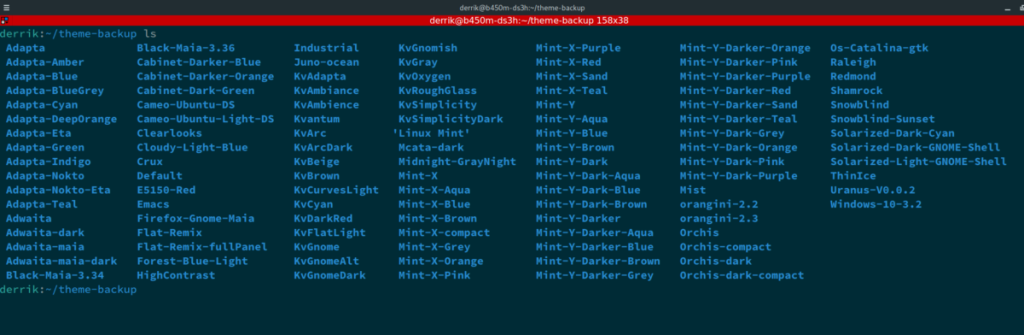
cd ~/ tar -czvf theme-backup.tar.gz ~/theme-backup
Niech kopia zapasowa będzie działać. Zajmie to trochę czasu, zwłaszcza jeśli masz dużo plików motywów do skompresowania. Po zakończeniu procesu utworzysz kopię zapasową wszystkich plików motywu GTK w ~/.themesfolderze na komputerze z systemem Linux.
Aby przywrócić te motywy do ich oryginalnej lokalizacji, wykonaj następujące czynności.
Krok 1: Umieść theme-backup.tar.gz w katalogu domowym.
Krok 2: Wyodrębnij zawartość katalogu do oryginalnej lokalizacji.
tar xvf theme-backup.tar.gz -C ~/.themes/ --strip-components=3
Tworzenie kopii zapasowych motywów w /usr/share/themes/
Jeśli instalujesz wiele motywów GTK na komputerze z systemem Linux, ale robisz to tylko w trybie ogólnosystemowym, będziesz musiał utworzyć kopię zapasową wszystkich plików motywów w /usr/share/themes/katalogu. Aby rozpocząć proces tworzenia kopii zapasowej, uruchom okno terminala, naciskając Ctrl + Alt + T lub Ctrl + Shift + T. na klawiaturze. Następnie użyj mkdir polecenie, aby utworzyć nowy folder o nazwie „kopia zapasowa całego systemu”.
mkdir -p ~/kopia-zapasowa-motywu dla całego systemu
Teraz, gdy nowy folder został utworzony i jesteś w swoim katalogu domowym, można rozpocząć proces tworzenia kopii zapasowej. Używając polecenia cp wraz z przełącznikiem -r , skopiuj wszystkie pliki z /usr/share/themes/katalogu i umieść je w nowo utworzonym folderze.
cd /usr/share/themes/ cp -r * ~/system-wide-theme-backup/
Zezwól na kopiowanie wszystkich plików motywu do folderu kopii zapasowej w katalogu domowym. Zakończenie kopiowania może potrwać kilka minut, zwłaszcza jeśli masz dużo plików motywów do przeniesienia. Po zakończeniu procesu kopiowania użyj polecenia CD i wyjdź z katalogu /usr/share/themes/, ponieważ nie jest już konieczne przebywanie tam z terminalem.
cd ~/
Po /usr/share/themes/wyjściu z katalogu i wewnątrz katalogu domowego będziesz mógł skompresować kopię zapasową do archiwum TarGZ. Kompresowanie plików motywu do TarGZ ma kluczowe znaczenie, ponieważ znacznie przyspieszy i ułatwi przesyłanie kopii zapasowych motywów GTK do Dropbox, Dysku Google lub serwera domowego.
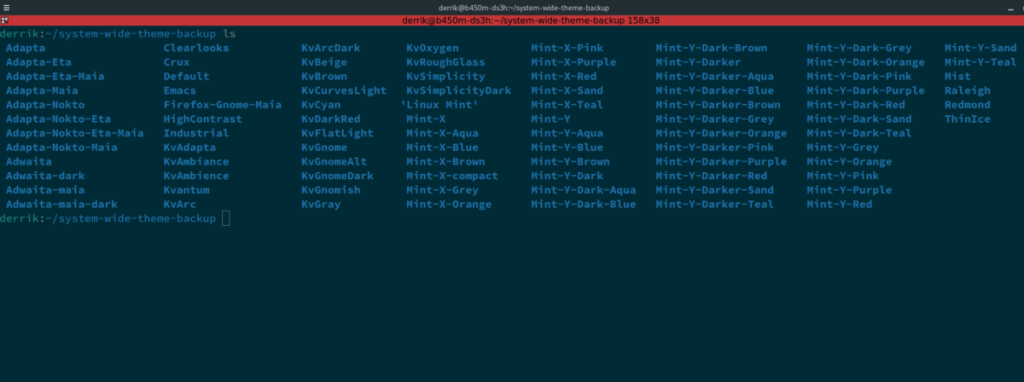
tar -czvf kopia zapasowa motywu w całym systemie.tar.gz ~/kopia zapasowa motywu w całym systemie
Aby przywrócić kopię zapasową plików motywu, umieść system-wide-theme-backup.tar.gzplik archiwum w katalogu domowym i postępuj zgodnie z instrukcjami krok po kroku poniżej.
Krok 1: Uruchom okno terminala i użyj polecenia sudo -s, aby uzyskać dostęp do trybu roota bez opuszczania folderu domowego.
sudo-s
Krok 2: Rozpakuj zawartość kopii zapasowej pliku TarGZ do /usr/share/themes/.
tar xvf kopia zapasowa-motywu dla całego systemu.tar.gz -C /usr/share/themes/ --strip-components=3
Kontroluj komputery w swojej sieci z łatwością dzięki KontrolPack. Łącz i zarządzaj komputerami z różnymi systemami operacyjnymi bez wysiłku.
Czy chcesz automatycznie wykonywać powtarzające się zadania? Zamiast klikać przycisk wiele razy ręcznie, czy nie byłoby lepiej, gdyby aplikacja…
iDownloade to wieloplatformowe narzędzie, które umożliwia użytkownikom pobieranie treści bez zabezpieczeń DRM z serwisu iPlayer BBC. Umożliwia pobieranie obu filmów w formacie .mov.
Funkcje programu Outlook 2010 omówiliśmy szczegółowo, ale ponieważ nie zostanie on wydany przed czerwcem 2010 r., czas przyjrzeć się bliżej programowi Thunderbird 3.
Od czasu do czasu każdy potrzebuje przerwy. Jeśli szukasz ciekawej gry, wypróbuj Flight Gear. To darmowa, wieloplatformowa gra typu open source.
MP3 Diags to najlepsze narzędzie do rozwiązywania problemów w Twojej kolekcji audio. Potrafi poprawnie oznaczyć pliki mp3, dodać brakujące okładki albumów i naprawić VBR.
Podobnie jak Google Wave, Google Voice wzbudził spore zainteresowanie na całym świecie. Google dąży do zmiany sposobu, w jaki się komunikujemy, a ponieważ staje się coraz bardziej
Istnieje wiele narzędzi, które pozwalają użytkownikom serwisu Flickr pobierać zdjęcia w wysokiej jakości, ale czy istnieje sposób na pobranie ulubionych z serwisu Flickr? Niedawno…
Czym jest samplowanie? Według Wikipedii „jest to akt pobrania fragmentu lub próbki jednego nagrania dźwiękowego i ponownego wykorzystania go jako instrumentu lub
Google Sites to usługa Google, która pozwala użytkownikom hostować witrynę na serwerze Google. Jest jednak jeden problem: nie ma wbudowanej opcji tworzenia kopii zapasowej.



![Pobierz symulator lotu FlightGear za darmo [Baw się dobrze] Pobierz symulator lotu FlightGear za darmo [Baw się dobrze]](https://tips.webtech360.com/resources8/r252/image-7634-0829093738400.jpg)




